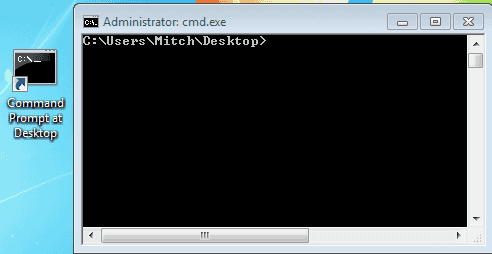다음은 명령 프롬프트를 사용하여 항상 하드 드라이브의 특정 위치에 액세스하려는 경우 매우 유용할 수 있는 빠르고 쉬운 Windows 팁입니다. 다음 예에서는 바탕 화면을 루트로 사용하여 열리는 명령 프롬프트 창에 대한 바로 가기를 만듭니다. 이것은 데스크탑에서 사용 중인 파일(예: Firefox에서 방금 다운로드한 파일 등)로 작업하려는 경우에 편리합니다.
- 바탕 화면의 빈 공간을 마우스 오른쪽 버튼으로 클릭하고 "새로운“> “지름길“.
- 위치에 대해 다음 줄 중 하나를 입력하거나 복사하여 붙여넣습니다. 첫 번째는 표준이고 두 번째는 관리자 모드에서 사용됩니다.
%windir%\system32\cmd.exe /k%windir%\system32\cmd.exe /k cd\사용자\사용자 계정\데스크탑
- 클릭 "다음“.
- 이름에 "와 같이 설명적인 내용을 입력합니다.데스크탑의 명령 프롬프트"를 클릭한 다음 "마치다“.
- 이제 새 바로 가기를 마우스 오른쪽 버튼으로 클릭하고 "속성“.
- "를 변경합니다.에서 시작"필드를 명령 프롬프트를 시작하려는 디렉토리로 이동합니다. 이 경우 데스크탑에서 시작하기를 원하므로 다음을 입력합니다.
-
"C:\Users\Mitch\Desktop\" -따옴표를 포함해야 하며 물론 이 파일 경로를 자신의 시스템에 맞게 사용자 지정해야 합니다(즉, "knr"을 자신의 Windows 사용자 이름으로 대체).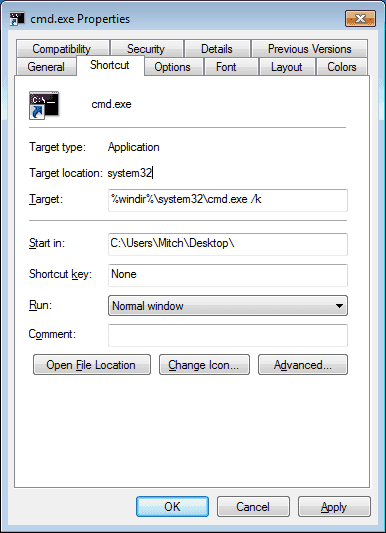
-
- 원하는 경우 바로 가기 키를 할당하고 다른 옵션을 구성할 수 있습니다. 관리자 모드에서 이 아이콘을 사용하는 경우 아이콘을 마우스 오른쪽 버튼으로 클릭한 다음 "지름길” > “고급의…"를 확인한 다음 "관리자 권한으로 실행“). 완료되면 "좋아요“.
(선택 사항) 생성한 바로 가기를 클릭하여 빠른 실행 도구 모음으로 끌거나 원하는 위치에 두어 빠르게 액세스할 수 있습니다.
그게 다야! 이제 바로 가기에서 지정한 위치에 명령 프롬프트 창을 원할 때마다 아이콘을 클릭하기만 하면 됩니다(또는 바로 가기 키를 정의한 경우에는 사용).